如何在安卓手机上看电脑上的文件(比如电影、电视剧、歌曲等媒体文件)
教你用小米手机看电脑里的视频(全机型适用)

教你⽤⼩⽶⼿机看电脑⾥的视频(全机型适⽤)上周五MIUI更新中新增了⼀个功能,就是⽀持播放局域⽹内DLNA 设备上的视频,说通俗点这个功能就是当你⼿机和电脑连的同⼀个局域⽹时,让你可以在⼿机上观看电脑上共享了的视频。
这个功能已经出来3天了,还没看到介绍这功能如何使⽤的⽂章,我来给⼤家介绍下,希望能帮助⼤家玩转这个功能。
测试机型:⼩⽶⼿机2S标准版32G,⼿头没有M3,故使⽤2S,理论所有机型通⽤测试⼿机rom:开发版3.11.22电脑操作系统:Windows7专业版(推荐Windows7,如果你还在⽤XP,请跳过本教程):设置⽹络共享 Step1:设置⽹络共享 1.1:打开“⽹络和共享中⼼”,将⽹络位置设置为家庭⽹络或者⼯作⽹络。
(推荐⼯作⽹络,因为家庭⽹络的设置会稍微复杂⼀点)1.2:返回刚才页⾯,点击“更改⽹络共享设置”。
1.3:把“启⽤⽹络发现”选中,接着选择“选择媒体流选项“。
1.4:选“启⽤媒体流”。
1.5:这⾥不⽤更改,默认的就可以了,直接点“确定”。
Step2:如不确定你的Windows media player是否已经开启,请看这步了解如何开启。
2.1:“开始”→“控制⾯板”。
2.2:如下图所⽰,找到“卸载程序”,如找不到,查看⽅式上选择“类别”就跟我的图⼀样了,就好找了。
2.3:单击“打开或关闭Windows功能”。
2.4:把媒体功能下的“Windows media center”跟“Windows media player”都勾上,然后确定,等待Windows开启功能。
:开启电脑上的两个要⽤到的服务。
Step3:开启电脑上的两个要⽤到的服务。
3.1:开始→右键单击“计算机”→“管理”。
3.2:按下图所⽰,找到勾起的两个服务。
3.3:依次启动这两个服务,并在启动类型⾥选择”⾃动“(如果觉得影响开机时间,可以选择”⾃动(延迟启动)“),设置好后确定退出。
Step4:Windows media player的设置。
教你用安卓手机浏览电脑上的电影

教你用安卓手机看电脑上的电影,再也不用担心储存不够了(以win7为例) 注,部分资料来自网络
用此方法时,需满足以下条件
1.安卓手机和电脑必须处于同一个局域网之内,比如说电脑和安卓手机的接入同一个路由器
2.安卓手机上安装有支持FTP访问的程序,比如ES文件浏览器+暴风影音
第一步先建立FTP服务器,以win7为例,主要分为5个步骤
1.安装FTP服务
2.在IIS控制面板里添加FTP站点
[记住上图中的IP 地址
3.配置FTP 站点
4. 测试站点是否正常工作
ftp://192.168.10.13(此地址为你们建立FTP服务器绑定的IP地址)
5. 添加其他目录下共享文件
第二部就是利用支持FTP功能的软件建立路径访问电脑文档,这里用ES文件浏览器+暴风影音做例子开ES文件浏览器,选择我的网络,点击扫描出现FTP文件夹打开播放即可。
妈妈再也不用担心我的安卓手机容量不够了。
如果不能访问,则电脑需关闭防火墙,或者按以下步骤设置防火墙允许通过的程序)
本文部分源自网络,作者加以整理并加入部分自己的发现,感谢原作者无私的分享。
手机通过wifi播放电脑上的音乐视频

一点,也即可马上恢复!
3.播放音乐的,可以使用es内置音乐播放器并可创建列表,以后连接好后打开列表就可播放!
--------------------完毕-------------------------
软件下载:【/share/link?shareid=392271&uk=2955169139】
------------------方法--------------------------
1.所需软件:ES文件浏览器,MXPlayer。
2.连接:手机通过无线连接电脑有两种方式,一种是电脑创建热点,手机来连接。
一种是手机创建热点,电脑来连接,我们选择第二种,更稳定,速度快。方法大家都懂吧。
3.浏换到“共享”,点击“搜索”,
一会便会搜到你的电脑,点击输入你电脑的账户名称及密码,此时你就看到了你电脑的文件了!!
尽情畅游吧!(如果不行,请把你的文件夹设置共享。我没有设置一样可以进入。)
4.播放媒体:点击文件后就可以打开了,有的系统打不开的视频,当然就选泽mxplayer啦!rmvb,mkv,...
少年,躺在床上,看电脑里的电影吧!还不用复制了,不占sd卡空间!
--------------------注意-------------------------
1.使用手机创建热点,连接更稳定,速度更快!
2.使用上述方法,不能调用mobplayer,但是mxplayer完美通过!720prmvb实测流畅,音画同步,拖放稍微卡
手机上通过WiFi无线播放电脑上的海量高清电影视频

手机上通过WiFi无线播放电脑上的高清电影视频Air Playit教程很多人都会下载一些电视剧、电影等视频放在电脑上。
然而,有时别人在用你电脑或自己懒懒地躺在沙发上的时候,却想着要是能直接在手机上无线播放电脑上的电影视频MV神马的那该是多便多享受啊。
Air Playit 正是这样一款免费的视频音频流媒体应用!Air Playit支持iOS与Android,能将320种不同的视频和音频文件通过Wi-Fi、3G网络远程无线地传送到你的 iPhone、iPad 或安卓手机上面去并直接流畅地实时播放,无需等待!它能让你的电脑变成一个云端服务器,你不再需要麻烦地去转换视频格式,也不必麻烦地去拷贝文件,当然也不需再占用你手机宝贵的空间了。
甚至它还能帮你离线转换视频格式并下载保存到你的移动设备,供你出外无网络时也能观看……Air Playit 服务器端与客户端介绍:Air Playit 的使用需要你在电脑上安装服务器端(支持 Windows 与Mac),然后再在移动设备上安装客户端(支持 iOS 与 Android),目前它们均是免费软件!Air Playit 的应用场景有很多,譬如坐在厕所也可以用iPad电视剧,躺在床上用 iPhone 听电脑上的音乐,甚至是用 iPad3 的超高分辨率观看电脑上的 1080P 全高清电影等等 (根据我实际测试,1080P的影片在iPhone 4S下能非常流畅地播放,赞一个啊!) …… 并且,这些视频、音乐文件丝毫不会占用您的设备空间,这种全新的视频播放式真正做到了播放高清视频,却又能节省空间。
遇到自己喜欢的电影、音乐文件,你还可以点击下载,将其下载保存到自己的移动设备中。
总体来说,Air Playit 的这种影音使用式相当便,相当Geek,且又相当潮,值得你一试!Air Playit 的主要功能:实时转换–不必你操心格式的远程视频库Air Playit 能直接将电影、视频、音乐通过无线网络传送到你的 iOS、Android 移动设备上即时播放,即使遇到手机本身不支持的视频格式,它也能即时地在电脑上进行全自动的转码并传送出你手机支持的视频格式,无需等待!几乎网上常见的主流视频格式如 MKV、AVI、RMVB、MOV、MP4、MPG、WMV 甚至是DRM 加密的视频均可正常播放。
手机怎么访问电脑查看文件

手机怎么访问电脑查看文件
主要操作方法和步骤如下:
(1)点击【联系人】
首先在电脑和手机上登录同一个QQ,登录以后点击手机QQ下面的“联系人”选项;
(2)点击【我的电脑】
然后在打开的联系人页面里,点击设备下面的“我的电脑”选项;
(3)点击【电脑图标】
接着在打开的我的电脑页面里,点击下面的“电脑图标”打开;
(4)点击【申请授权】
在打开的电脑文件页面里,点击最下面的“申请授权”按钮;
(5)在电脑上【接受授权】
此时我们把目光转移到电脑上,在弹出的权限请求窗口中,输入设置访问密码后点击“授权”按钮;
(6)在手机上输入【访问密码】
接着在手机上打开的电脑文件页面里,输入刚才在电脑上设置的那个访问密码后,再点击“确定”按钮;
(7)进入电脑【点击即可查看】
最后输入访问密码确定后,即可进入电脑,如下图所示,点击即可查看电脑里面的所有东西。
注意:手机和电脑登陆的QQ必须为同一个QQ账号,访问密码第一次设置好,以后就不用再设置了。
虽然这样手机可以轻松的访问电脑,查看电脑上面的所有文件,但是这个都只能是单方面的访问,并不能像局域网里两台电脑之间互相访问那样。
文件全能王安卓版使用文档

文件全能王安卓版使用说明2014.1.22更新目录一、本地文件 (1)1、分类浏览 (1)右上角快捷键 (2)2、目录浏览 (3)二、工具 (3)1、电脑连接 (3)2、云存储 (5)3、保险箱 (6)4、网上邻居 (8)三、其他 (8)底部快捷键 (8)一、本地文件1、分类浏览我们打开“文件全能王”之后,会看到一个呈竖向陈列的导航树,首先映入眼帘的就是【本地文件】。
【本地文件】→“分类浏览”和“目录浏览”。
大家打开“分类浏览”后,能看到这几个类别:图片、视频、音乐、文档、应用。
通过手指左右滑动可以切换分类。
右上角快捷键用户可通过长按某文件,进行所有常见的文件操作,包括复制、剪切、粘贴、新建、删除等。
需要提醒的是:手机右上角的几个图标。
(1)最左边为“刷新”图标,可弹出以下图片提示:(2)中间为“放大镜”,点击“放大镜”,可进行文件智能模糊搜索。
(3)点““,可进行“视图”和“排序”切换。
2、目录浏览依次SD卡(手机自带几个sd卡,这里都会显示)、根目录、收藏夹、收件箱。
二、工具1、电脑连接所谓电脑连接就是可以与电脑连接,进行文件传输。
大家打开文件全能王“电脑连接”,就会弹出以下页面。
点击“打开远程管理”,就会弹出共享IP。
请大家使用的时候务必保证要传输文件的电脑和手机在同一wifi下。
将上面的连接地址输入到电脑上的浏览器。
显示如下图:同理,大家可以安卓手机→苹果,也可以苹果→电脑(可下载苹果版文件全能王)。
2、云存储点击需要连接的云盘,输入用户名、密码之后,即可打开云盘,云盘支持常用的上传、下载、打开、删除等等操作。
3、保险箱保险箱可以让用户加密私密文件,起到隐私保护的作用,首次打开保险箱,需要设置访问密码和忘记密码的找回问题,密码支持图形密码和文字密码。
加入保险箱的文件必须是本地文件,可以在本地文件中,长按需要加入保险箱的文件,在弹出的菜单中选择“移入保险箱”,即可把文件加入保险箱。
设置图形密码锁(也可以设置文字密码锁),进入保险箱。
手机轻松访问电脑文件
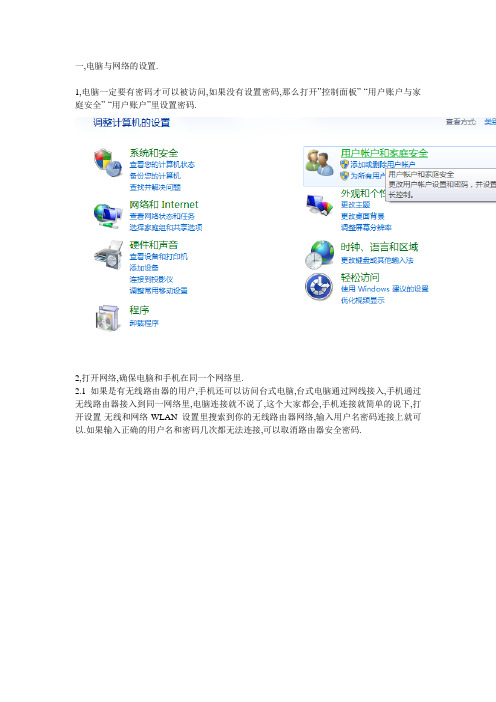
一,电脑与网络的设置.
1,电脑一定要有密码才可以被访问,如果没有设置密码,那么打开”控制面板”-“用户账户与家庭安全”-“用户账户”里设置密码.
2,打开网络,确保电脑和手机在同一个网络里.
2.1如果是有无线路由器的用户,手机还可以访问台式电脑,台式电脑通过网线接入,手机通过无线路由器接入到同一网络里,电脑连接就不说了,这个大家都会,手机连接就简单的说下,打开设置-无线和网络-WLAN设置里搜索到你的无线路由器网络,输入用户名密码连接上就可以.如果输入正确的用户名和密码几次都无法连接,可以取消路由器安全密码.
2.2 如果是没有无线路由的笔记本用户,可以通过学习共享无线网络把电脑无线网络共享,使手机和电脑在同一无线网络里.我空间里有这篇日志.
二,设置手机
现在网络设置已经完成,我们开始设置手机如何访问.为了方便,先在电脑里共享一个文件夹.
1,首先在手机上下载安装上ES文件浏览器.可以在QQ应用宝里面搜索到.
2,打开ES文件浏览器,如下图.
3,点左上角的本地,切换视图到共享视图.如下图.
4,点击搜索,将会搜索到你的电脑.点击你的电脑图标,输入用户和密码(可选记住密码,注:用户名是用户账户里的用户名,而不是计算机名).进入即可.如下图所示
5,现在你就可以访问你电脑上的文件了,晚上躺在床上用手机看电脑里的东西,是不是很舒服的事情啊.比笔记本还要方便.。
如何用手机通过无线wifi直接播放电脑里的视频
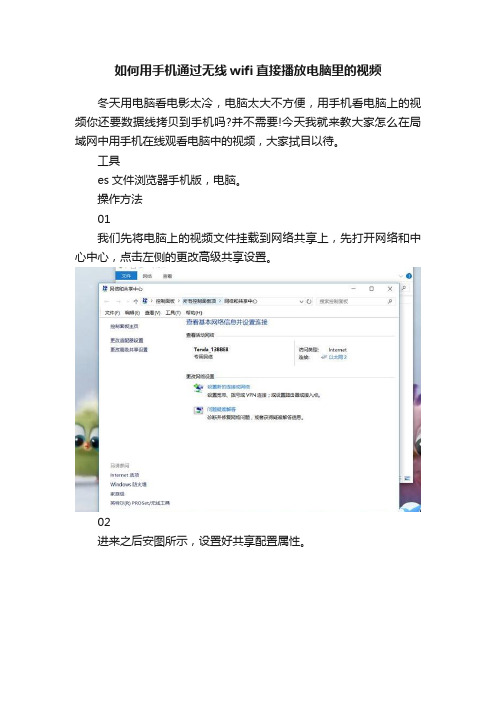
如何用手机通过无线wifi直接播放电脑里的视频
冬天用电脑看电影太冷,电脑太大不方便,用手机看电脑上的视频你还要数据线拷贝到手机吗?并不需要!今天我就来教大家怎么在局域网中用手机在线观看电脑中的视频,大家拭目以待。
工具
es文件浏览器手机版,电脑。
操作方法
01
我们先将电脑上的视频文件挂载到网络共享上,先打开网络和中心中心,点击左侧的更改高级共享设置。
02
进来之后安图所示,设置好共享配置属性。
03
接下来在电脑的文件管理器中选择需要挂载的磁盘或者文件夹。
直接右键选择属性。
04
根据图片的提示,点击高级共享,然后进行下一步。
05
参照图片的操作勾选共享,更改共享名字,然后点击确定。
06
这时点击左侧的网络,就可以发现你的电脑能被发现了,被发现说明操作成功。
07
电脑上的准备工作做好了,我们接下来拿出手机,下载es文件浏览器,然后点击左侧的菜单栏。
08
选择网络,再选择局域网。
09
已经扫描出我们的电脑设备了,直接点击即可。
10
将我们创建的密码输入登陆就能访问电脑中的文件啦。
11
选择视频文件。
12
在弹出了选项中选择播放器播放,我试了爱奇艺不行,但是本地
的播放器却行,你们根据自己的播放器自己多试几次。
13
播放效果很流畅,完全无卡顿,具体流程就是这样,希望可以帮到大家,谢谢。
特别提示
手机和电脑必须在一个局域网中才行,也就是同一个路由器。
本文为头条号作者发布,不代表今日头条立场。
- 1、下载文档前请自行甄别文档内容的完整性,平台不提供额外的编辑、内容补充、找答案等附加服务。
- 2、"仅部分预览"的文档,不可在线预览部分如存在完整性等问题,可反馈申请退款(可完整预览的文档不适用该条件!)。
- 3、如文档侵犯您的权益,请联系客服反馈,我们会尽快为您处理(人工客服工作时间:9:00-18:30)。
方法1(使用ES文件浏览器+VPlayer播放器无线连接)首先,必须在WINDOWS系统上作如下设置:
1、点击【开始】菜单里面的【控制面板】
2、打开【控制面板】里面的【网络和共享中心】
3、点击左侧的【更改高级共享设置】
4、启用网络发现、启用文件和打印机共享、启用公用文件夹共享、关闭密码保护共享
这时,在电脑上的设置完毕
接下来在安卓手机上安装两款软件“ES文件浏览器”和“VPlayer播放器”
安装好之后打开“ES文件浏览器”,作如下设置:
1、点击如下图所示左上角的菜单标示
2、点击展开“网络”菜单,再点击“局域网”
提示:还可以通过向左滑动屏幕转向局域网的操作界面
3、点击下方的“扫描”,可以扫描出同一局域网内的所有计算机设备,但是扫描出来的每台计算机设备都是名称为“bogon”,需要点击打开才知道是不是自己要连接的电脑,确定好要访问的计算机设备,通过长按计算机设备图标进行重命名便可标识出目标计算机设备,如下图所示
除了扫描,还可以点击下方的“新建”建立与目标计算机设备一个新的连接,在“服务器”那输入目标计算机设备的IP地址,选择“匿名”便可成功连接,如下图所示:
备注:
无论是否自动分配IP地址,都可以点击【开始】菜单里面的【运行】,输入“cmd”,在打开的窗口输入“ipconfig /all”,查看本机的IP地址
小G在电脑上的“Guest”用户未启用的情况下成功连接上了电脑,如果计算机作了其他安全设置,连接的设置不同
4、如同平时访问网上邻居一样去寻找需要的资源,点击媒体文件,选择“VPlayer”播放,如下图所示:
备注:
试用过其他如“MXPLAYER”、“暴风影音”之类的还是觉得“VPlayer”比较好,播放1G以上的电影就可以看得出区别所在
VPlayer还有一个另外安装的插件,这个插件能够通过DLNA访问电脑上的媒体资源
优点:不用再把文件先下载或拷贝到手机的存储卡上,节省存储空间,也不用像DLNA那样需要先把如RMVB格式转换格式才能看,比较方便快捷。
可以看电影,听歌,看相片还有其他更多的文件操作
缺点:这种方法虽然可以看到如RMVB格式的电影,但是如果电影比较大(超1G),看的时候还是显得有点卡,不如通过DLNA看电影来得顺畅
方法2(使用手机自带的DLNA无线连接)
首先,要实现该功能必须在WINDOWS系统上作如下的设置:
1、点击【控制面板】里面的【管理工具】
2、点击【管理工具】里面的【服务】
3、启动两个系统服务,分别是“SSDP Discovery”和“Windows Media Player Network Sharing Service”
4、启动完服务之后,转到【控制面板】里面的【网络和共享中心】
5、点击左侧的【更改高级共享设置】
6、启用网络发现,启用文件和打印机共享,启用公共文件共享,启用媒体流,如果未启动则点击【媒体流选项】
7、启用媒体流
8、点击“全部允许”->点击“确定”
这时,媒体流已打开,在控制面板里面所需的设置完毕
手机通过DLNA协议默认访问的是电脑Windows Media Player里面的音乐、视频和图片等资源,Windows Media Player的设置如下所示:
1、点击【开始菜单】->【所有程序】->【Windows Media Player】
如果是初始状态未曾使用过,则选择“推荐设置”
点击“转至媒体库”
2、以“视频”资源为例子,先右键点击左边操作栏上的【视频】,然后在弹出的快捷菜单上点击【管理视频库】(其中,音乐、图片资源的操作一样)
3、添加视频资源
4、选择电脑上的视频资源
5、选择【媒体流】中的“允许远程控制我的播放器”
这时,Windows Media Player的资源设置完毕
1、电脑访问手机上的媒体资源,以手机Andriod版本4.0.4为例,确保WLAN打开后打开自带的DLNA程序
2、点击【周边设置】,列表中显示可以访问的设备
如果像小G低版本的2.3安卓系统要访问电脑上的资源而又没有一个DLNA程序,发现从【相册】->【连接的媒体】那里也同样可以访问到电脑资源,虽然在电脑的“其他媒体库”那里显示不到像小G这样版本低的手机(更高版本使用DLNA程序的可以显示出来),但通过在手机上面的操作,也可以实现在电脑上查看手机上面的媒体资源
1、首先确保WLAN已打开,然后打开系统默认【相册】里面【连接的媒体】,这时手机搜索到电脑上的Windows Media Player
2、点击进入各项媒体资源,以“视频”为例
这时可以查看到电脑里面的视频资源,点击即可播放,如果在电脑上添加了新的资源,点击手机上刷新即可更新资源列表
备注:
小G很多电影都是RMVB格式的,需要用格式工厂转换文件格式,好麻烦啊
小G对DLNA的有所误解,以为在电脑上为WMP安装了解码器(Shark007 Codecs、Real Alternative)便可在已经安装了VPlayer播放器的手机上看如RMVB格式的电影,实际上是不行的,即使把电影成功的拉进WMP的媒体库,在手机端还是无法看到增加的媒体资源。
用VPlayer的DLNA插件虽然能看到增加的媒体资源,但也是无法播放的,哎哎。
